スター・ウォーズ アウトロー』のブラックバーは、シネマティック・モードの一部としてデフォルトで画面に表示され、しばしばウルトラワイドと呼ばれる21:9の比率で表示される。これにより視野が広くなり、周囲の世界をより多く見ることができる。この方法で『スター・ウォーズ アウトロー』をプレイすると、アクションの展開がより映画のような体験になる。しかし、このアスペクト比を強制することで、特に小さいテレビやモニター・ディスプレイを使っている場合、画面上ですべてが多少つぶされているように感じることもあります。そんな方のために、Star Wars Outlawsの黒帯を消して画面いっぱいに表示する方法を紹介します。
シネマティックモードでStar Wars Outlawsの黒いバーを消す方法
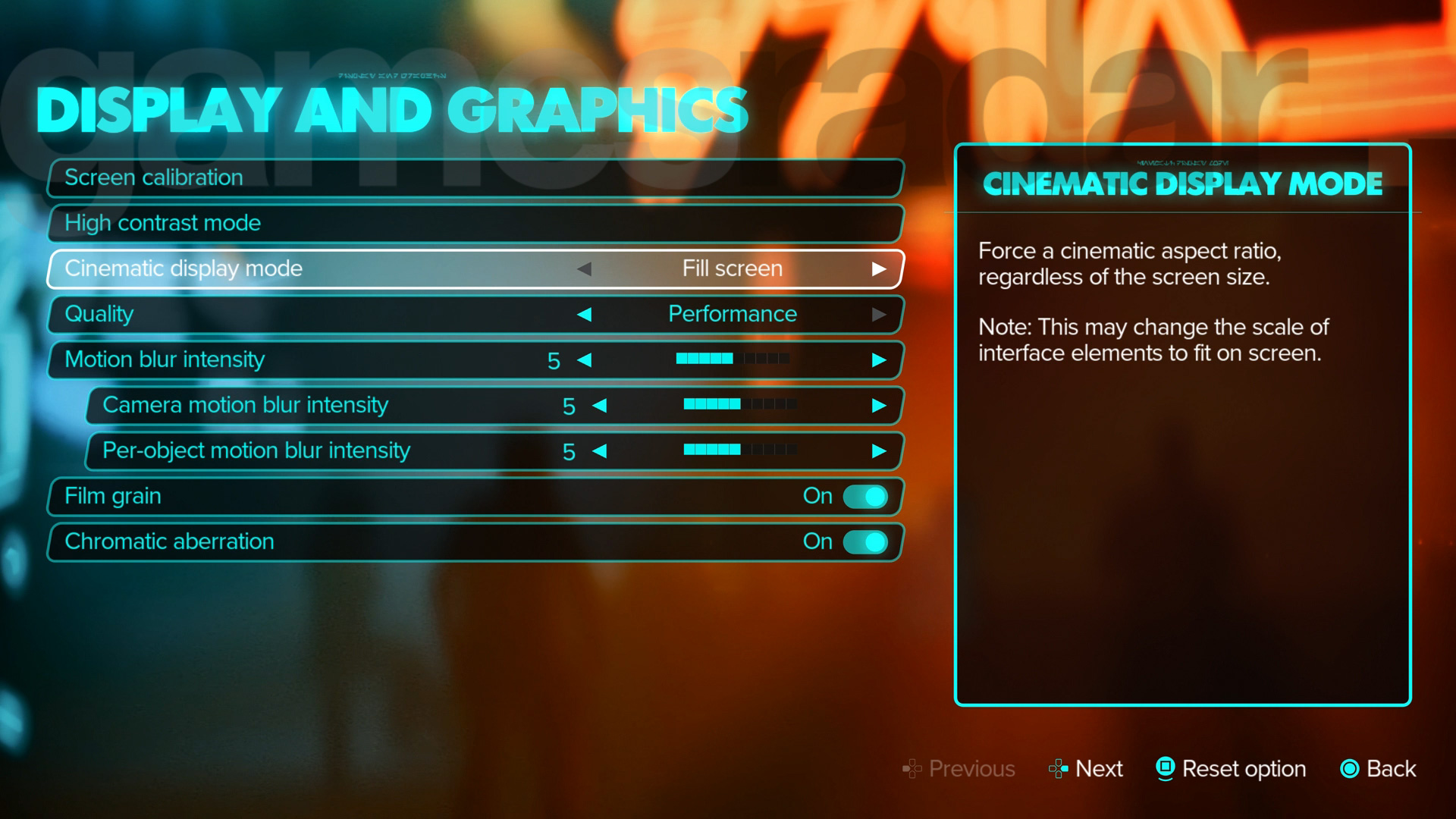
(画像引用元:Ubisoft)スター・ウォーズ アウトローガイド
**スター・ウォーズ アウトローズ エキスパートとアビリティ
Star Wars Outlawsの派閥と評判
Star Wars Outlaws Ironweave and Coarseweave
Star Wars Outlaws ハッキング
**スター・ウォーズ・アウトローズ ロック・ピッキング
Star Wars Outlawsの黒いバーを削除し、アスペクト比を変更するには、メインメニューまたはポーズ画面から設定に向かうだけです。その後、ディスプレイとグラフィックを選択し、シネマティック表示モードまでスクロールダウンし、オプションを21:9からフィルスクリーンに切り替えます。
これにより、UIとメニューの縮尺が画面にフィットするように変更されます。一方、Kayはディスプレイの多くを占めるようになり、以前ほど横を見ることができなくなります。そのため、この変更に慣れるには少し時間がかかるかもしれません。最初はすべてが以前よりも大きく感じたり、拡大されたように感じたりするかもしれませんが、そのまま続けていれば、また普通に感じられるようになり、ディスプレイのサイズをフルに使って楽しめるようになるのに時間はかかりません。
**© GamesRadar+.無断転載禁止
